4 moduri de a dezactiva Găsește-mi iPhone-ul și Blocarea de activare pe iPhone, iPad și PC cu Windows sau Mac OS X
AnteriorSă presupunem că iPhone-ul tău nu este în funcțiune: nu pornește și nu răspunde la apăsarea butoanelor, nici la conectarea la un computer. Angajatul centrului de service refuză să ducă dispozitivul la reparare, motivând refuzul prin faptul că în dispozitiv este activată funcția „Găsiți iPhone”, care trebuie mai întâi dezactivată. Cum să faci asta dacă iPhone-ul nu pornește și nu există acces la setări?
Astăzi vom vorbi despre motivul pentru care trebuie să dezactivați funcția „Găsiți iPhone” și despre modalitățile prin care se poate face.
Conţinut:
Cu siguranță, Găsește-mi iPhone-ul este o funcție grozavă care îți permite să controlezi de la distanță un dispozitiv iOS pierdut sau furat, să-l blochezi, să trimiți mesaje text și să reda sunet și să speli datele personale, astfel încât să nu cadă în mâinile infractorilor. Activation Lock este un instrument puternic care vă va împiedica să vă activați dispozitivul după restaurarea sau actualizarea firmware-ului până când introduceți ID-ul Apple și parola „native”.
Pe de o parte, ambele mecanisme sunt concepute pentru a proteja proprietarii de dispozitive iOS de furtul și utilizarea neautorizată a datelor cu caracter personal, pe de altă parte, sunt cunoscute cazuri când proprietarii legitimi rămân blocați din cauza funcționării acestor funcții, unul despre care am descris-o în anunț.
Într-adevăr, atunci când aplici lacentru de service cu o plângere despre un iPhone stricat, un angajat al centrului vă va cere să dezactivați funcția „Găsiți iPhone”, astfel încât după restaurare, care este necesară în 99 de cazuri din 100, blocarea de activare să nu transforme dispozitivul. într-o „cărămidă”.
Când trebuie să dezactivați „Găsiți iPhone-ul meu”
„Găsiți iPhone” nu va funcționa fără a-l opri:
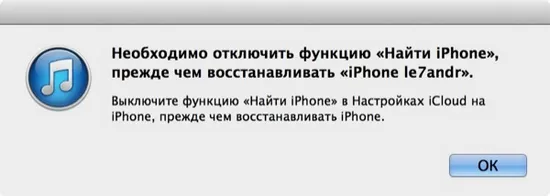
Sfat:Nu dezactivați niciodată Găsiți iPhone-ul meu, cu excepția celor descrise mai sus.
Există mai multe moduri (mai precis, 4) cum să dezactivați funcția „Găsiți iPhone”, o puteți face pe iPhone și iPad (3 moduri), pe un computer cu Windows și Mac OS X, de pe orice tabletă și smartphone (inclusiv de la Android la bord).
Modalități de a dezactiva „Găsiți iPhone-ul meu”
Pentru a dezactiva „Find My iPhone” pe un iPhone, dispozitivul de pe care funcția este dezactivată trebuie să fie conectat la Internet.
Dezactivați „Găsiți iPhone” pe iPhone și iPad
Dezactivați „Găsiți iPhone pe iPhone dezactivând toate funcțiile iCloud
Funcțiile iCloud (sincronizare e-mail, contacte, calendar, mementouri, note, Safari, brelocuri, fotografii, documente și backup de date în iCloud), inclusiv Find My iPhone, pot fi dezactivate individual sau simultan. În acest din urmă caz, toate funcțiile sunt dezactivate în același timp, pentru aceasta:
Cum să dezactivați funcția „Găsiți iPhone” în aplicația iOS cu același nume pe iPhone și iPad
Dacă dintr-un motiv oarecare (furat, pierdut) nu aveți acces la dispozitivul dvs. iOS (iPhone sau iPad, nu contează), puteți dezactiva funcția „Găsiți iPhone” de pe acesta de pe orice alt dispozitiv bazat pe iOS.
Cum să dezactivezi Găsește-mi iPhone-ul pe un computer, tabletă sau smartphone Windows și Mac OS X (inclusiv Android)
„Find iPhone” nu este doar o funcție de protecție și o aplicație iOS cu același nume, este și o aplicație web pe iCloud.com.
Pe lângă dispozitivul în sine, puteți controla funcția și caracteristicile sale individuale (modul pierdut, redarea sunetului, ștergerea dispozitivului) prin internet pe site-ul oficial iCloud.
Dezactivează Găsește-mi iPhone-ul din iCloud
Solicitarea va fi pusă în coadă pentru execuție și va fi executată imediat ce iPhone-ul este conectat la Internet.
Important: Vă rugăm să rețineți că, după ce ați introdus parola pentru ID-ul dvs. Apple, ați introdus numărul și textul mesajului (deși acest lucru este opțional), apoi ați făcut clic pe „Terminat”, o solicitare de ștergere a dispozitivului. nu poate fi anulat.
Ștergerea datelor și, prin urmare, dezactivarea Găsește-mi iPhone-ul și Blocarea activării, spre deosebire de ștergerea dispozitivului de pe iCloud, se poate face pentru iPhone-uri, iPad-uri și computerele Mac, atât conectate la Internet, cât și nu.
După cum probabil ați observat, funcția „Găsiți iPhone” are un „instinct de auto-conservare” - blocare de activare (Activation Lock). Această blocare nu vă permite să dezactivați „Find My iPhone” fără a introduce ID-ul Apple și parola cu care dispozitivul este asociat (legat). În toate metodele descrise, dezactivarea funcției de introducere a ID-ului și a parolei din contul Apple este o condiție obligatorie și nu există nicio modalitate de a o ocoli.
Dacă aveți probleme sau întrebări legate de subiect, vom fi bucuroși să vă ajutăm la rezolvarea acestora, bine ați venit în comentarii!
UrmătorulCitește și:
- Apple iPhone 6
- iPhone furat, ce să faceți Cum să îl blocați, găsiți-l prin iCloud și prin IMEI
- Samsung Galaxy Note 4 vs iPhone 6
- Noul Apple iPhone 6s Plus
- Camera iPhone 6 nu funcționează